

Můžete definovat nastavení kvality tisku.
Upozorňujeme, že nastavení kvality tisku ovlivňuje všechny tiskové úlohy.
Otevřete aplikaci Settings Editor a přejděte do části: .
 Karta [Nastavení systému]
Karta [Nastavení systému] Přejděte do části [Nastavení kvality tisku].
 Část [Nastavení kvality tisku]
Část [Nastavení kvality tisku] Pomocí nastavení [Vylepšení obrysů pro text] zlepšíte kvalitu tisku malého textu.
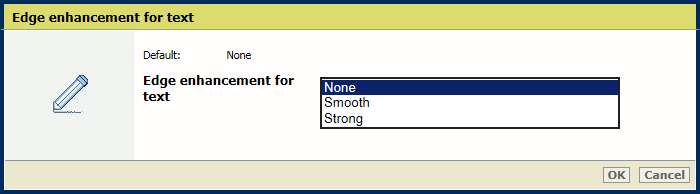 Nastavení [Vylepšení obrysů pro text]
Nastavení [Vylepšení obrysů pro text] Pomocí nastavení [Vylepšení obrysů pro grafiku] zlepšíte kvalitu tisku grafiky.
 Nastavení [Vylepšení obrysů pro grafiku]
Nastavení [Vylepšení obrysů pro grafiku] Pomocí nastavení [Ostrost tisku] zvýšíte nebo snížíte ostrost tisku.
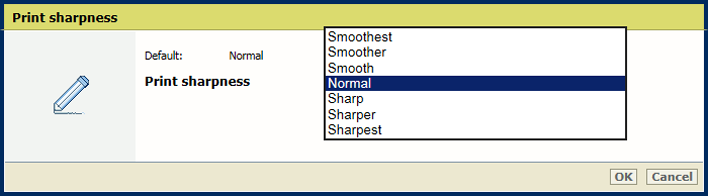 Nastavení [Ostrost tisku]
Nastavení [Ostrost tisku] Pomocí nastavení [Optimalizace komprese obrazu] upřednostníte kvalitu obrazu nebo produktivitu.
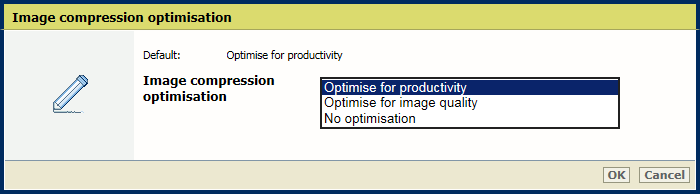 Nastavení [Optimalizace komprese obrazu]
Nastavení [Optimalizace komprese obrazu] Pomocí tohoto nastavení změníte obrazovky polotónů, které tiskárna používá. Po změně tohoto nastavení je nutné provést celý postup kalibrace (korekce tónování, automatické nastavení gradace a kalibrace řady médií). Zajistěte, aby byly použity shodné výstupní profily pro řadu médií.
Pomocí nastavení [Běžný rastr] definujete obrazovku normálních polotónů.
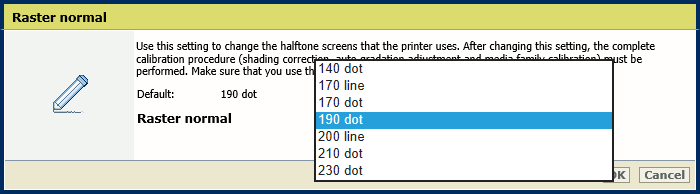 Nastavení [Běžný rastr]
Nastavení [Běžný rastr] Pomocí nastavení [Jemný rastr] změníte obrazovku jemných polotónů.
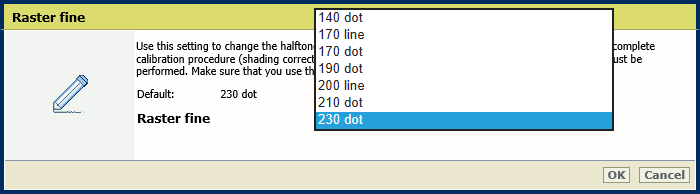 Nastavení [Jemný rastr]
Nastavení [Jemný rastr] Klepněte na tlačítko [OK].
Kalibrace tiskárny a výchozích rodin médií.
Pomocí nastavení [Tah s úpravou] určíte, které barvy mají mít silnější čáry.
[Pouze pro černou barvu]
[Pro všechny barvy]
 Nastavení [Tah s úpravou]
Nastavení [Tah s úpravou] Pomocí nastavení [S úpravou ve vodorovném směru] definujete úpravu šířky znaků a čar ve vodorovném směru.
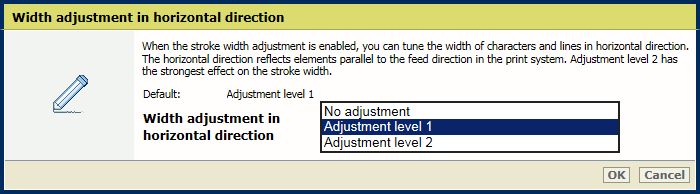 Nastavení [S úpravou ve vodorovném směru]
Nastavení [S úpravou ve vodorovném směru] Pomocí nastavení [S úpravou ve svislém směru] definujete úpravu šířky znaků a čar ve svislém směru.
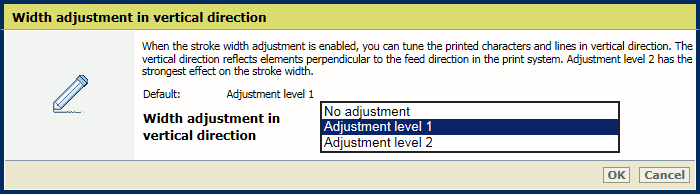 Nastavení [S úpravou ve svislém směru]
Nastavení [S úpravou ve svislém směru] Pomocí nastavení [Podmínka pro tah s úpravou] určíte, zda chcete silnější znaky a čáry pro všechny úlohy nebo pouze pro úlohy s rozlišením 1200 dpi.
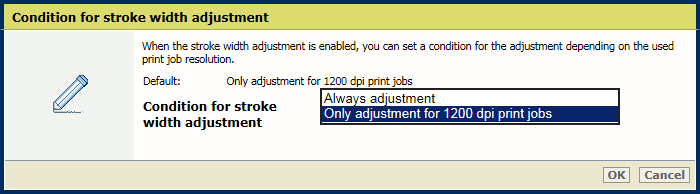 Nastavení [Podmínka pro tah s úpravou]
Nastavení [Podmínka pro tah s úpravou] Klepněte na tlačítko [OK].
Pomocí nastavení [Okraj listu; vlevo a vpravo] a [Okraj listu; horní a dolní] upravte velikost okrajů listu, které musejí zůstat nepotištěné. Než bude možné toto nastavení použít, musí ho povolit vaše servisní společnost.
Berte na vědomí, že malé nepotištěné okraje nebo zcela potištěné okraje mohou způsobit znečištění tonerem. Chcete-li tisknout plný přesah, zadejte hodnotu 0. Plný přesah znamená tisk celých okrajů.
 Nastavení [Okraj listu; vlevo a vpravo]
Nastavení [Okraj listu; vlevo a vpravo]